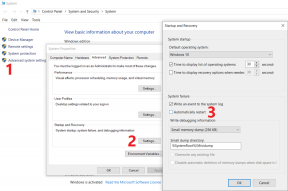8 najlepších spôsobov, ako opraviť telefón s Androidom, ktorý sa nepripája k sieti Wi-Fi
Rôzne / / November 29, 2021
Nové telefóny s Androidom sú dodávané s podporou Wi-Fi 6, ktorá ponúka bleskové rýchlosti Wi-Fi. Najnovší smerovač Wi-Fi a kombinácia telefónu s Androidom vám môžu spôsobiť problémy, keď sa váš telefón nemôže pripojiť k sieti Wi-Fi. Problém, keď váš telefón s Androidom nesúvisí s problémom Wi-Fi, môžete vyriešiť pomocou niektorých funkčných riešení.

Telefón s Androidom, ktorý sa nepripája k sieti Wi-Fi, vás môže prinútiť používať mobilné dáta v zariadení. A ako viete, mobilné dáta sú už vo väčšine krajín drahé. Pokiaľ nežijete v oblasti pokrytia 5G, je ťažké dosiahnuť rovnakú rýchlosť ako Wi-Fi pripojenie doma alebo v kancelárii.
Tiež na Guiding Tech
1. Reštartujte telefón s Androidom
Prvá vec, ktorú môžete urobiť, je reštartovať telefón s Androidom. Je to známy a univerzálny spôsob riešenia bežných problémov súvisiacich so sieťou v telefóne s Androidom.
Dlho stlačte tlačidlo napájania a zobrazí sa bočná kontextová ponuka na reštartovanie zariadenia. Vyberte možnosť Reštartovať a reštartujte telefón s Androidom. Skúste sa pripojiť k sieti Wi-Fi a už by to malo fungovať.
2. Znova pripojte sieť Wi-Fi
Zmenili ste si vy alebo niekto nedávno heslo k sieti Wi-Fi? V takom prípade sa váš telefón s Androidom automaticky nepripojí k sieti Wi-Fi. Môžete zabudnúť na aktuálne pripojenie Wi-Fi a pripojiť sa k rovnakému pripojeniu Wi-Fi s novým heslom.
Krok 1: Na telefóne s Androidom otvorte aplikáciu Nastavenia.
Krok 2: Prejdite na Pripojenia a vyberte Wi-Fi.
Krok 3: Vyberte pripojenie Wi-Fi a zabudnite na pripojenie.


Krok 4: Pripojte sa k rovnakej sieti Wi-Fi s novým heslom.
3. Skontrolujte smerovač
Funguje váš smerovač Wi-Fi? Týmto spôsobom sa žiadne zo zariadení nebude môcť pripojiť k sieti Wi-Fi. Môžete skontrolovať pripojenie Wi-Fi na iných pripojených zariadeniach a potvrdiť problém.

Môžete úplne vypnúť router a potom ho znova povoľte. Ak je firmvér smerovača zastaraný, aktualizujte firmvér smerovača na najnovšiu verziu a potom sa pokúste pripojiť k sieti Wi-Fi na telefóne s Androidom.
4. Pripojte sa k 5 GHz Wi-Fi frekvencii
Väčšina zariadení so systémom Android podporuje frekvenciu Wi-Fi 2,4 GHz aj 5 GHz. Ak je váš telefón s Androidom pripojený k 2,4 GHz Wi-Fi sieti, musíte sa pripojiť k 5 GHz frekvencii.
Je to moderný štandard, ponúka spoľahlivé pripojenie a vyššie rýchlosti. Pri 5GHz Wi-Fi pripojení si všimnete menej výpadkov Wi-Fi.
Tiež na Guiding Tech
5. Obnoviť nastavenia siete
Väčšina telefónov so systémom Android prichádza s možnosťou resetovania nastavení siete. Ak na svojom telefóne s Androidom čelíte chybám súvisiacim so sieťou, je čas obnoviť nastavenia siete na zariadení. Tu je postup.
Krok 1: Otvorte aplikáciu Nastavenia v systéme Android.
Krok 2: Pomocou ponuky vyhľadávania vyhľadajte položku Obnoviť nastavenia siete.


Krok 3: Klepnite na Obnoviť nastavenia siete a vráťte sa na výrobné nastavenia.
Znova sa pripojte k pripojeniu Wi-Fi na telefóne s Androidom a už by to malo fungovať.
6. Aktualizácia softvéru
Nekvalitné pripojenie Wi-Fi na vašom telefóne s Androidom môže byť spôsobené zastaraným softvérom vytvoreným na vašom telefóne. Väčšina výrobcov OEM systému Android pravidelne vydáva mesačné bezpečnostné opravy s opravami chýb.
Otvorte na svojom telefóne s Androidom aplikáciu Nastavenia a aktualizujte operačný systém na najnovšiu dostupnú verziu. Po reštarte zariadenia a úspešnej inštalácii sa znova pripojte k sieti Wi-Fi a už by to malo fungovať.

Na svojom telefóne s Androidom môžete zakázať pripojenie Wi-Fi a použiť mobilné dáta na aktualizáciu najnovšieho dostupného operačného systému.
7. Zakázať Bluetooth v telefóne
Bluetooth veľmi rád kazí Wi-Fi pripojenie na vašom telefóne. Je to preto, že Wi-Fi aj Bluetooth používajú na odosielanie signálov frekvenciu 2,4 GHz.
Niekedy Bluetooth úplne preruší pripojenie Wi-Fi alebo spomalí rýchlosť siete v telefóne. Môžete odhaliť centrum upozornení a vypnúť pripojenie Bluetooth v telefóne.

Alternatívnym spôsobom by bolo pripojiť sa k pripojeniu 5 GHz Wi-Fi a vyhnúť sa frekvencii 2,4 GHz v telefóne.
8. Obnovenie továrenských nastavení telefónu Android
Ak sa váš telefón s Androidom stále nepripája k sieti Wi-Fi, je čas vykonať extrémne merania. Povedali sme extrém, pretože to úplne vymaže údaje zariadenia.

Na svojom telefóne s Androidom musíte zálohovať údaje aplikácií a ďalšie médiá pomocou Disku Google alebo OneDrive. Môžete tiež pripojiť zariadenie Android k počítaču a zálohovať všetky údaje.
Uistite sa, že sú vaše údaje zabezpečené, a potom vykonajte obnovenie továrenských nastavení na telefóne s Androidom.
Tiež na Guiding Tech
Pripojte sa k sieti Wi-Fi na telefóne s Androidom
Pomalé alebo žiadne pripojenie Wi-Fi na telefóne s Androidom vám môže brániť v sťahovaní veľkých aplikácií a hier do telefónu. Vyššie uvedené kroky by vám mali pomôcť vytvoriť funkčné pripojenie Wi-Fi na vašom telefóne s Androidom.